Te-ai săturat să cauți un instrument suprem care să redimensioneze videoclipul la pătrat în afară de a oferi instrumente grozave care îți vor face videoclipul perfect excelent? Lasă-l aici, pentru că după ce ai citit acest articol, vei fi lamurit cu privire la ce software va fi cel mai bun pentru tine și nevoile tale. Știm cât de enervant este să ai instrumente separate pentru decuparea, îmbunătățirea și conversia videoclipurilor. Se pare că videoclipul dvs. trebuie să călătorească dintr-un mod în altul pentru a obține ajustarea perfectă de care aveți nevoie, deoarece editorul video pe care îl aveți nu este atât de fiabil.
Bine că ai ajuns la această postare! Pentru că, pe măsură ce parcurgeți acest articol, veți putea recunoaște cele trei instrumente excelente de editare video all-in-one care nu numai că vor decupați videoclipul într-un pătrat dar produce o ieșire video care este perfect editată în același timp. Și așa, fără nicio întârziere, să începem și să vedem cum AVaide Convertor video, Premieră, și iMovie face bine treaba.
Partea 1. Decupați videoclipul la pătrat cu fenomenul convertizor video AVAide
The AVaide Convertor video este un software bine-cunoscut datorită capacității sale finale de a redimensiona videoclipul la pătrat și de a produce ieșiri video și audio în mod ideal. Este un instrument multifuncțional care poate fi folosit ca convertor, DVD ripper, creator de 3D, GIF, filme, colaje video și un editor fenomenal în care puteți decupa, decupa, comprima, îmbina, inversează, roti și îmbunătăți videoclipul. dincolo de perfectiune! În plus, poți decupați videoclipuri fără filigran. Mulți consideră că această caracteristică interconectată este foarte lăudabilă și i-au făcut pe alți utilizatori să treacă la acest instrument.
O altă caracteristică notabilă pe care trebuie să o așteptați cu nerăbdare este procesul de conversie rapidă. Imaginați-vă că vă convertiți fișierul în mai puțin de un minut, iar convertirea unei anumite liste de redare va dura cel mult 2 minute! De acum înainte, cum să decupați un pătrat video folosind AVaide Convertor video? Vedeți pașii detaliați mai jos.
- Decupați videoclipurile în mod diferit, în funcție de nevoile dvs.
- Oferă o mulțime de instrumente de editare pe lângă tăiere.
- Aveți suport larg pentru mai mult de 300 de formate diferite.
- Funcții multiple din mers.
- Cel mai sigur software pentru dispozitivele dvs. cu sistem de operare Mac, Windows și Linux.
Pasul 1Descărcați software-ul acum!
Obțineți instrumentul pe dispozitiv făcând clic pe butoanele de descărcare de mai sus. Instalați-l rapid urmând instrucțiunile afișate.
Pasul 2Introduceți fișierul (fișierele) video
Lansați instrumentul și încărcați fișierele în acest editor pentru a decupa videoclipul într-un pătrat. Pentru a introduce fișierele, le puteți trage și plasa în centru sau faceți clic pe Adăugați fișiere butonul pentru a încărca un singur dosar de fișiere.
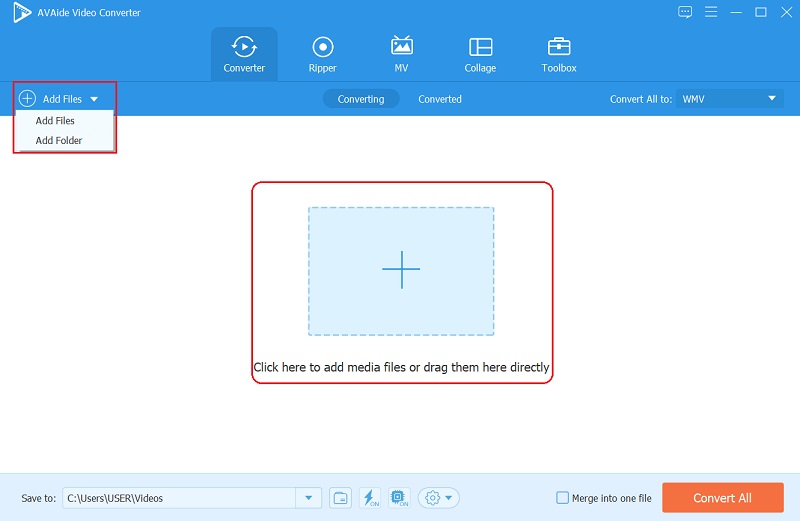
Pasul 3Decupați videoclipul acum
Pe videoclipurile încărcate, dați clic pe Stea pictograma pentru a intra în fereastra de decupare. Următoarea interfață vă va arăta identitatea videoclipului, în care veți vedea cum ar trebui să fie rezultatul. Alegeți 1:1 pentru a obține pătratul pe Raportul de aspect, apoi centralizați-l făcând clic pe Video din centru pictograma. Ulterior, apăsați pe O.K butonul după obținerea raportului de aspect pătrat pentru a aplica modificările.
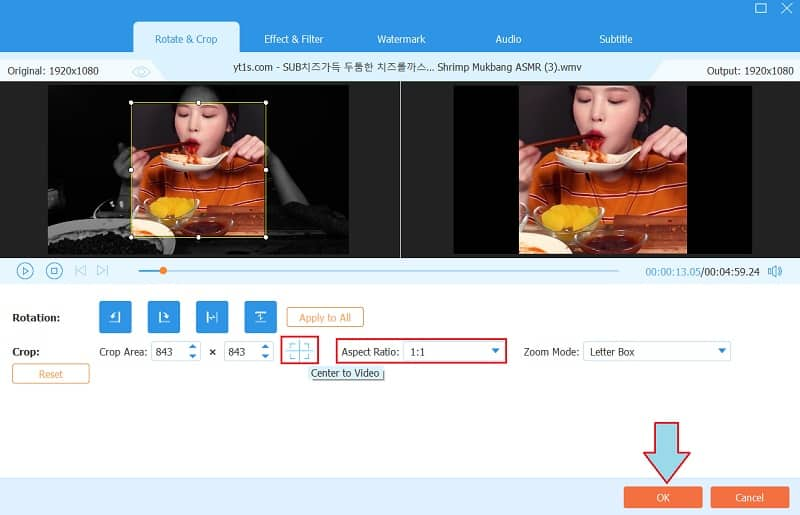
Pasul 4Convertiți în Salvare
Trebuie să apăsați butonul Convertiți tot de data aceasta pentru a salva modificările pe care le-ați făcut. Prin urmare, dacă doriți să schimbați formatul pentru ieșire, puteți face clic pe Convertiți totul în și alegeți dintre sutele de formate video sau dispozitive de pe listă.
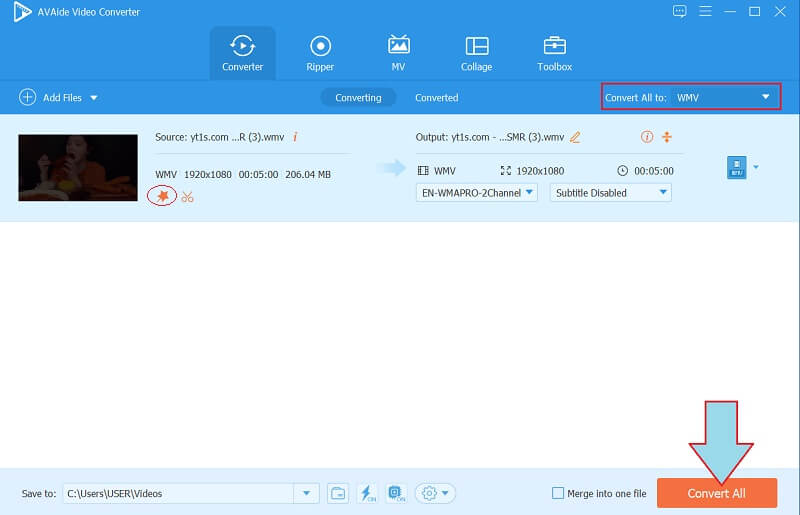
Pasul 5Partajați rezultatul (opțional)
Dacă doriți să partajați fișierul video online, accesați Convertit porţiune. Apoi, faceți clic pe Acțiune pictograma de pe fișier și alegeți din lista de rețele după.
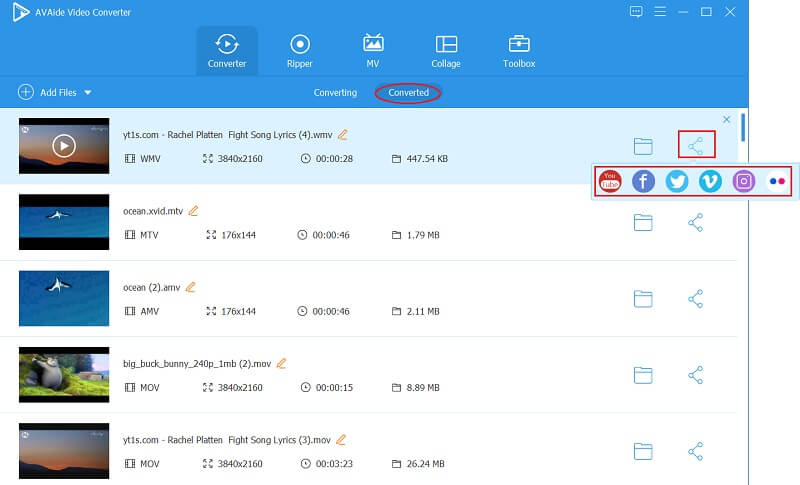
Partea 2. Decupați videoclipul în pătrat lucrând cu Great iMovie
Te-ai gândit cum iMovie decupează videoclipul într-un pătrat? Ei bine, acest software magic pe Mac vă va lăsa în uimire. În plus, acesta este un software la cerere pe dispozitivele Apple, deoarece oferă sute de presetări și caracteristici care vor face utilizatorii foarte mulțumiți. În doar o chestiune de timp, veți putea înțelege și stăpâni interfața sa, în special capacitatea de decupare. Indiferent dacă îl folosiți pe iPhone sau pe Mac, rezultatul va obține atât rezultatul ideal pe care îl doriți. Astfel, dacă doriți să știți cum să obțineți videoclipul decupat perfect folosindu-l, consultați instrucțiunile de mai jos.
Pasul 1Lansați instrumentul pe Mac și să vedem cum să decupați un videoclip într-un pătrat în iMovie. Începeți făcând clic pe Creaza nou apoi Film pentru a face noul proiect.
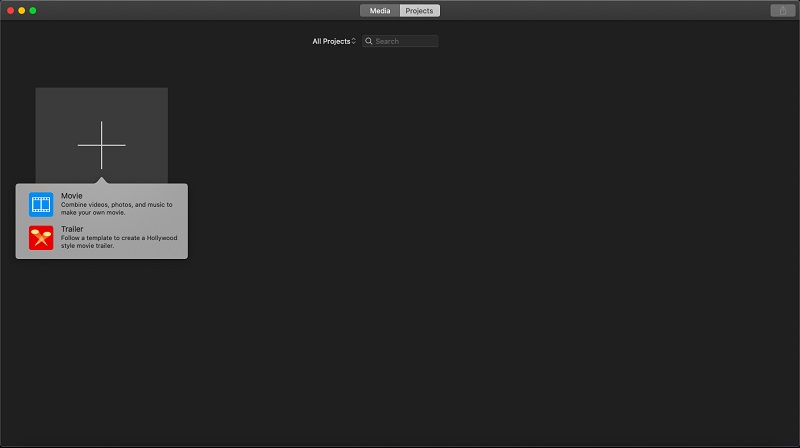
Pasul 2Mergi înainte și lovește Import media pentru a încărca fișierul. Odată ce fișierul este introdus, faceți clic pe A decupa pictograma, apoi navigați liber în bara de decupare până când obțineți pătratul perfect pe care îl vizați. Pentru a aplica decuparea, apăsați pe Verifica pictograma de lângă Resetați.
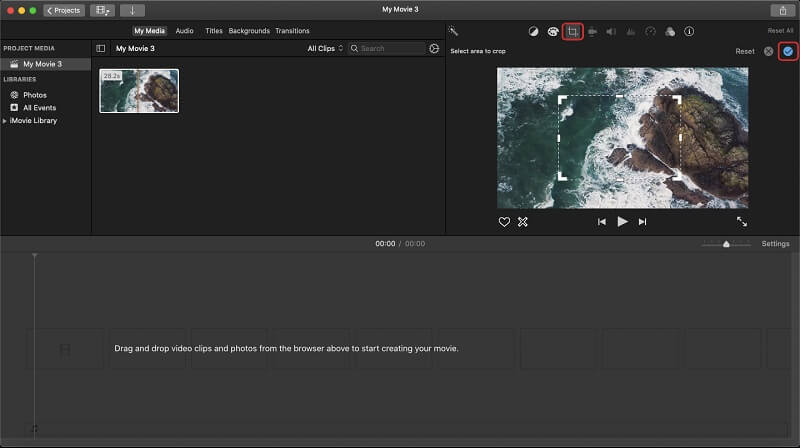
Pasul 3Pentru a salva fișierul, trebuie să faceți clic pe Acțiune butonul din colțul din dreapta sus. Apoi, alege să Exportați fișierul > Următorul > Salvați.
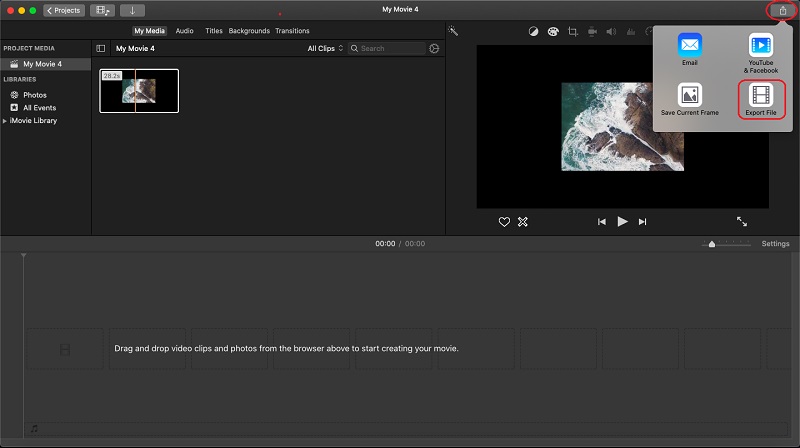
Partea 3. Cum să decupați videoclipul în pătrat folosind puternicul Premiere Pro
Adobe Premiere decupează videoclipul în pătrat folosind cursorul în mod liber. În plus, acest program puternic vă va oferi rezultatul profesional după care toată lumea tânjește. Probabil că aveți o idee despre cum să conduceți acest program și da, este destul de complicat la început și, spre deosebire de instrumentele anterioare, pare puțin confuz. Prin urmare, acest lucru nu ar trebui să vă descurajeze să îl utilizați, deoarece oferă instrumente puternice despre care profesioniștii le cunosc. Premiere se oferă să realizeze videoclipuri frumoase prin editarea lor fină, cu efecte și evidențieri perfecte. Astfel, permiteți-ne să vedem instrucțiunile de mai jos pentru a vedea cum funcționează la decuparea video.
Pasul 1Deschideți instrumentul și aflați cum să decupați videoclipul într-un pătrat în Premiere. Pentru a face acest lucru, puteți trage fișierul din spațiul de stocare și îl puteți plasa direct pe el.
Pasul 2Faceți clic apoi pe Efect, atunci Transforma, atunci A decupa. Pe partea medie, apucați liber bara de tăiere și mutați-i părțile laterale pentru a tăia părțile nedorite până când obțineți pătratul perfect în unghiul preferat.
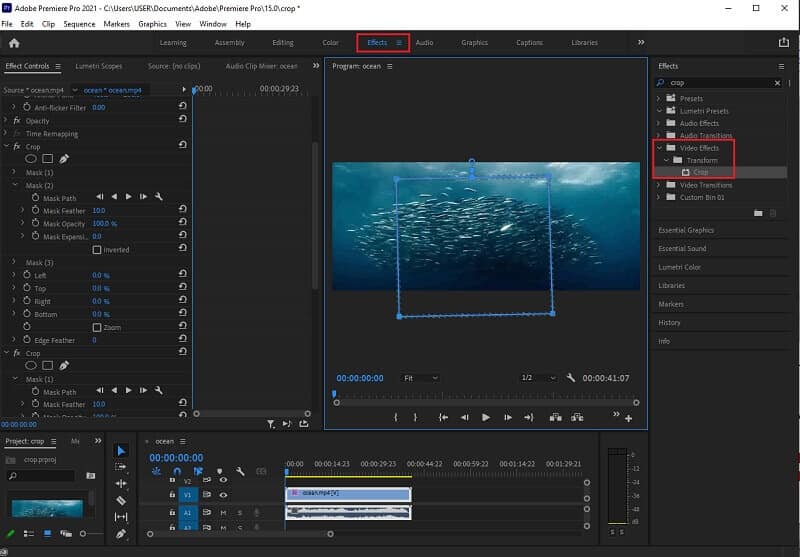
Pasul 3Puteți salva în sfârșit fișierul decupat făcând clic pe Export buton. Așteptați până când procesul de codificare se termină, apoi verificați stocarea pe care vi-l va arăta instrumentul.
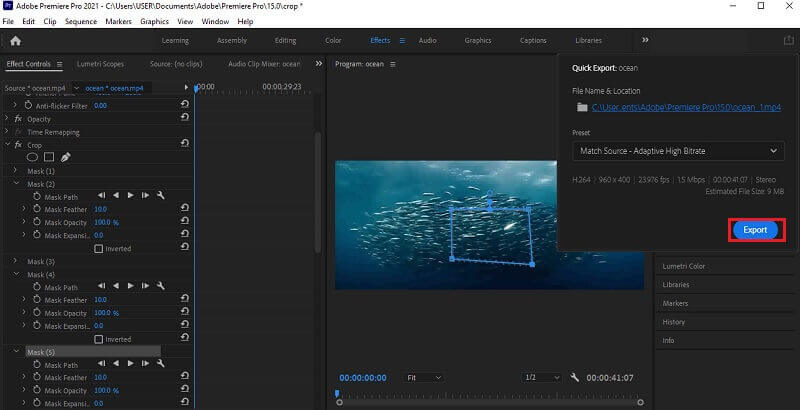
Partea 4. Întrebări frecvente despre decuparea videoclipurilor în pătrat
Cum să decupezi un videoclip la pătrat folosind Quicktime?
Decuparea videoclipului folosind QuickTime nu va fi ușoară, deoarece acest software nu o poate face direct. Cu toate acestea, faceți clic pentru a învăța cum să decupați videoclipuri QuickTime pe Mac.
De ce nu pot obține un pătrat perfect când îmi decupez videoclipul?
Pentru a avea un pătrat perfect, trebuie să aveți un raport de aspect 1:1. Prin urmare, dacă tot nu îl puteți avea cu instrumentul pe care îl utilizați, utilizați AVaide Convertor video!
Pot decupa videoclipul în pătrat pe iPhone-ul meu fără o aplicație de decupare?
Da. iPhone-urile cu iOS 15 sau o versiune ulterioară au un instrument de decupare încorporat în aplicația Fotografii.
Iată, cele mai bune trei instrumente de decupare care îți vor decupa videoclipurile într-un pătrat! E rândul tău să alegi care este pentru tine. Prin urmare, vă recomandăm cel mai bun videoclip convertor de raport de aspect, AVaide Convertor video, deoarece este cel mai versatil pentru Windows și Mac! Încearcă să crezi!
Setul dvs. complet de instrumente video care acceptă peste 350 de formate pentru conversie la calitate fără pierderi.
Decupați și redimensionați videoclipul
- Top 8 GIF Redimensionare pentru Windows și Mac
- Cum să redimensionați sau să decupați videoclipuri pentru Instagram
- Cunoștințe despre cum să schimbați raportul de aspect al videoclipului
- Cum să decupați și să redimensionați videoclipuri pe Android
- Cum să decupați videoclipuri în Premiere Pro
- Cum să decupați videoclipuri pe iMovie
- Cum să decupați videoclipuri pe Mac
- Cum să decupați un videoclip în QuickTime
- Top 5 convertoare uimitoare de raport de aspect pentru a-ți decupa foarte mult videoclipurile
- Cum să schimbați raportul de aspect în Windows Movie Maker
- Cum să redimensionezi un videoclip în Photoshop
- Cum să decupați excelent videoclipul MP4
- Cum să utilizați Ffmpeg pentru a vă redimensiona videoclipurile
- Cum să decupați un videoclip fără filigran
- Cum să decupați un videoclip pe Windows
- Cum să decupați videoclipuri în Windows Meida Player
- Cum să decupați videoclipurile în pătrat
- Cum să decupați videoclipuri în After Effects
- Cum să decupați videoclipuri în DaVinci Resolve
- Cum să decupați videoclipuri în OpenShot
- Cum să decupați videoclipuri utilizând Kapwing
- Cum să decupați videoclipuri Snapchat
- Cum să utilizați videoclipurile VLC Crop
- Cum să decupați videoclipuri Camtasia
- Cum să utilizați videoclipurile OBS Crop
- Cum să utilizați videoclipurile Ezgif Resize
- Cum se schimbă raportul de aspect în Final Cut Pro



 Descărcare sigură
Descărcare sigură


